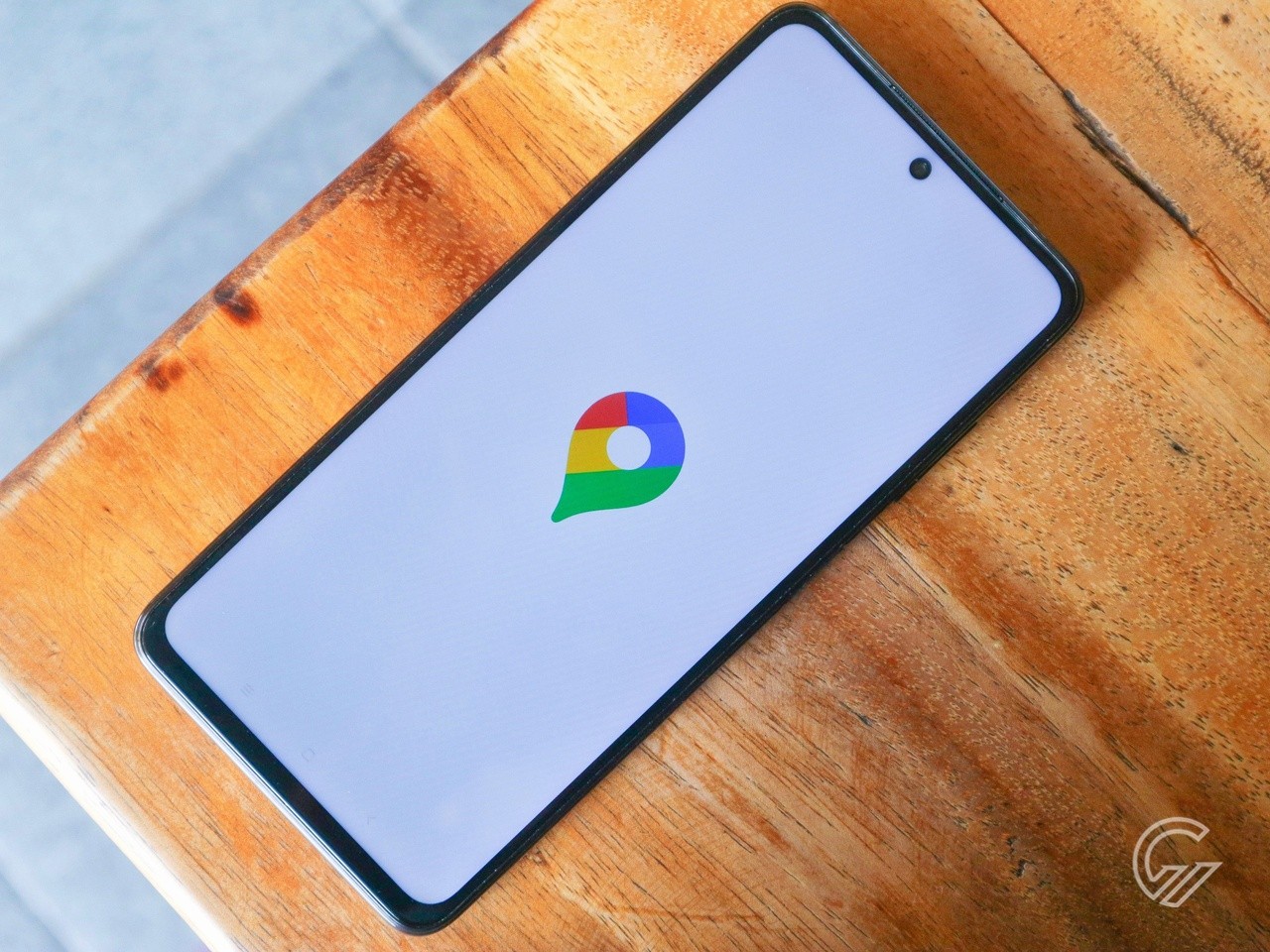
Gadgetren – Google Maps tak hanya menyediakan layanan navigasi yang bisa membantu kita menemukan tempat-tempat tertentu saja, melainkan juga sejumlah dukungan yang dapat memudahkan dalam mengoperasikan layanan ini.
Layanan besutan Google tersebut di antaranya juga mempunyai dukungan yang memungkinkan kita mendapat petunjuk arah dalam bentuk suara. Jadi kita yang sedang menyetir kendaraan bisa melakukan navigasi tanpa perlu melihat layar ponsel dengan saksama.
Meskipun umumnya bisa langsung menyala ketika kita melakukan navigasi, petunjuk arah suara sayangnya hanya akan keluar dengan pengaturan yang benar. Jadi kadang-kadang kita perlu mengaktifkannya secara manual supaya bisa memanfaatkannya.
Cara Mengaktifkan Suara Google Maps yang Tidak Keluar
- Buka aplikasi Google Maps.
- Cari lokasi yang ingin dituju dengan memakai fitur penelusuran.
- Ketuk lokasi yang dituju jika diperlukan.
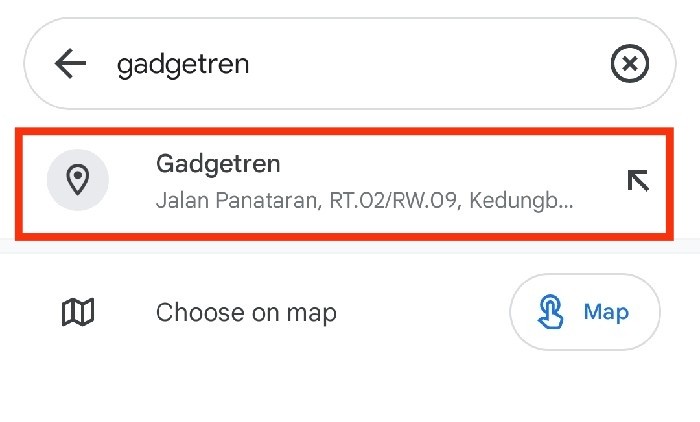
- Ketuk Directions.
- Atur tempat awal sesuai keperluan.
- Atur mode transportasi yang akan digunakan.
- Tunggu Google Maps membuat jalur yang sesuai.
- Ketuk tombol Start.
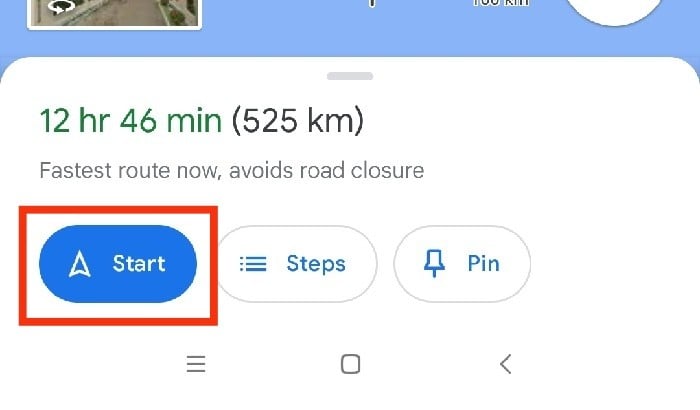
- Jika petunjuk arah suara belum keluar, ketuk ikon speaker di menu kanan atas.
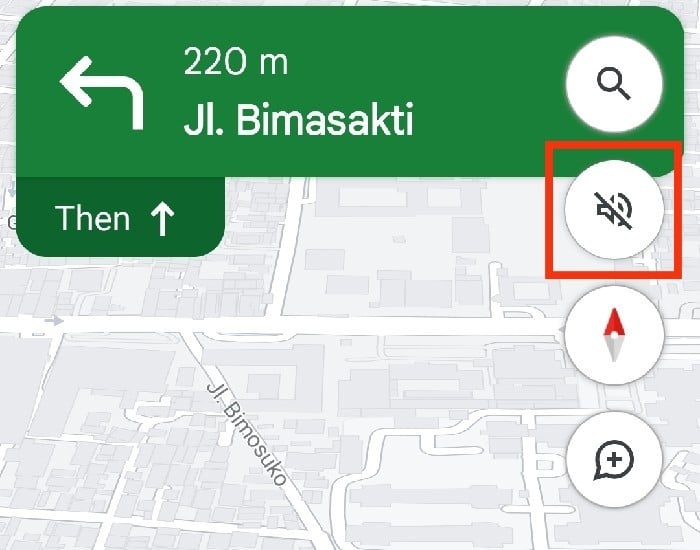
- Ubah ke Unmute (ikon speaker yang paling kanan).
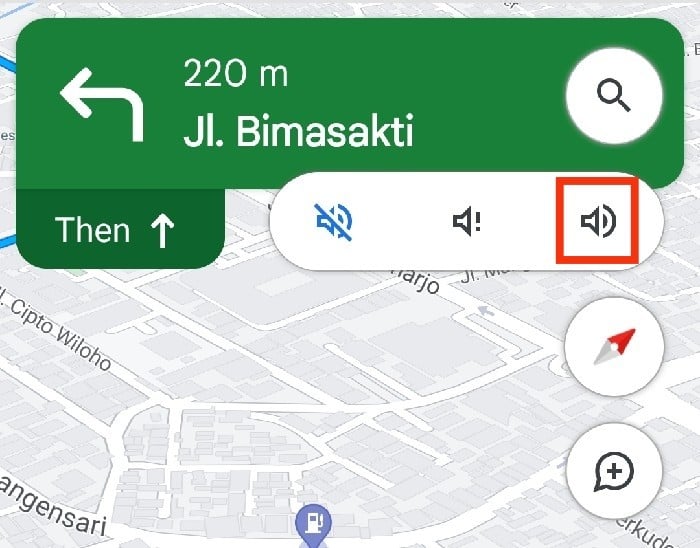
- Lanjutkan navigasi ke tempat yang diinginkan.
Setidaknya ada tiga mode setelan yang bisa digunakan untuk petunjuk arah suara di layanan Google Maps. Mute yang dilambangkan speaker dicoret untuk membisukannya, Alerts Only dengan simbol speaker bertanda seru untuk mendengarkan notifikasi saja, dan Unmute untuk mengaktifkan fitur sepenuhnya.
Selain melalui menu navigasi, kita juga dapat mengaktifkan petunjuk arah suara di Google Maps lewat halaman pengaturan. Hal ini bisa dilakukan jika ingin mengakses setelan yang lebih lengkap untuk memastikan fitur benar-benar menyala.
Melalui Halaman Pengaturan
- Di aplikasi Google Maps, ketuk foto profil.
- Pilih opsi Settings.
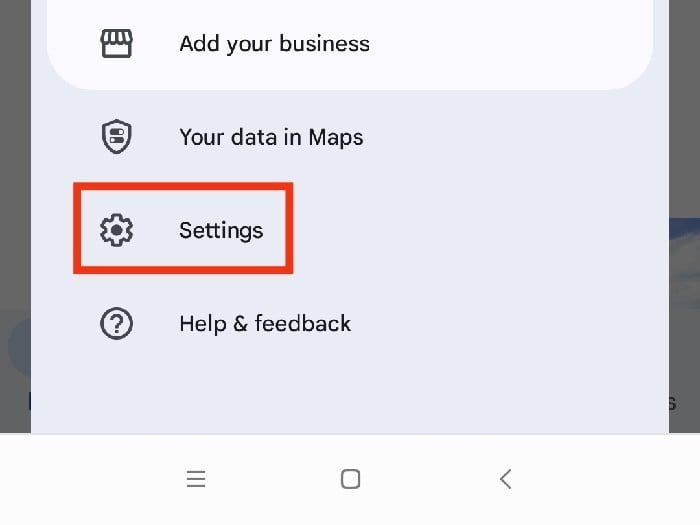
- Cari dan pilih menu pengaturan Navigation settings.
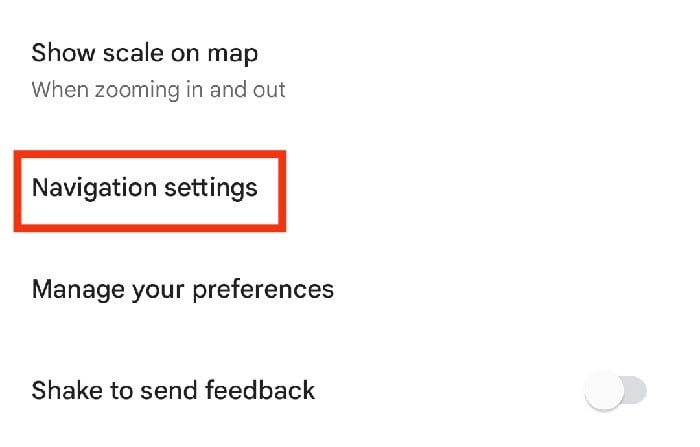
- Ubah bagian Mute state menjadi Unmute.
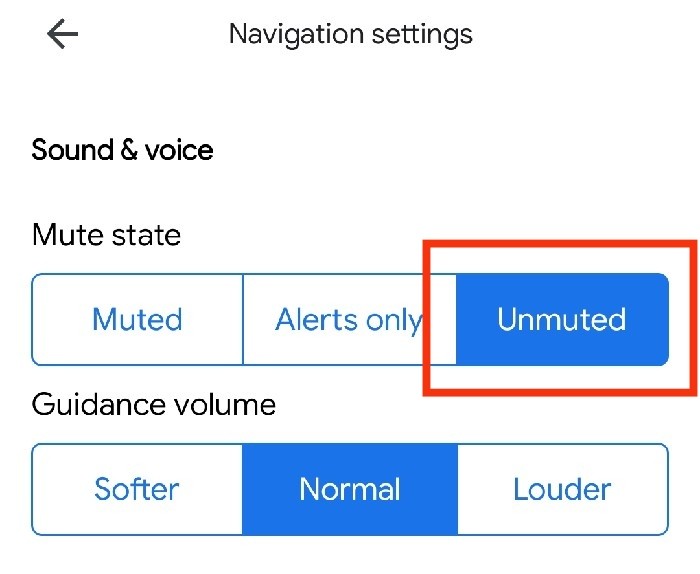
Menariknya, kita nanti juga akan menjumpai opsi khusus yang bisa dipakai untuk mengatur volume petunjuk arah (Guidance volume) di halaman pengaturan Google Maps. Kita dapat menyesuaikan setelan ini apabila ingin suara terdengar lebih keras atau lebih lemah dari sebelumnya.
Di samping itu, terdapat juga opsi Play voice over Bluetooth. Kita dapat menggunakannya untuk mengatur speaker mana yang akan digunakan. Kita misal dapat mematikannya apabila ingin mendengarkan petunjuk arah langsung pada perangkat meskipun koneksi Bluetooth-nya sedang tersambung dengan peranti lain.
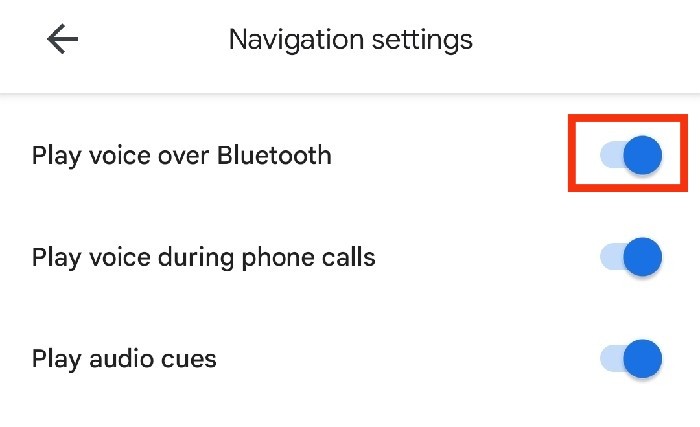
Setelah mengaktifkan pengaturan suara di Google Maps, kita selanjutnya perlu memastikan bahwa perangkat yang digunakan tidak sedang dibisukan atau dalam mode diam. Pastikan juga untuk mengatur volume suara sampai bisa terdengar jelas.










Tinggalkan Komentar